安装Win8电脑启动后黑屏的解决方法
最近有用户安装Win8系统后,结果一开机就出现黑屏的现象。为什么会发生这样的故障呢。今天小熊一键重装系统小编具体介绍一下Win8电脑启动后黑屏的解决方法。
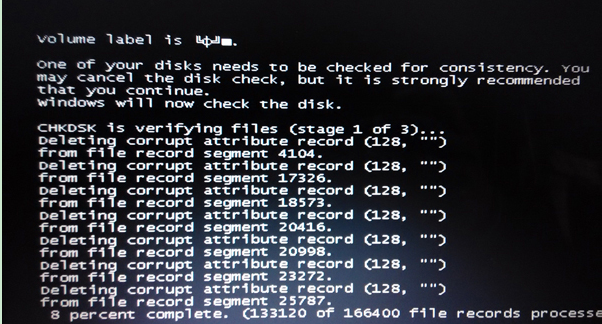
一、在电脑启动时刻能看到画面与Windows字样,但进入系统后黑屏
电脑系统设置的分辨率不正确,常见于笔记本重装系统后错误地设置了不支持的分辨率导致,建议外接显示器,调节到最低分辨率再进入系统。
二、电脑开机一直无显示
首先检查显示器与电脑的连接线是否安装紧密。
然后取下电脑内存条,以钢笔橡皮擦拭金手指后放回,金手指氧化导致内存条接触不良会造成电脑开机黑屏。
最后更换内存条,显卡,显示器,连接线诊断故障所在。
以上就是小编为大家带来的安装Win8电脑启动后黑屏的解决方法教程。如果朋友们遇到类似的情况,不妨根据此文的步骤来进行操作。希望小编的分享能够帮助到大家!想要学习更多关于系统方面的教程请关注小熊一键重装系统官网!
下一篇:笔记本开机时间长解决教程
Win7教程查看更多

2021-10-05查看详情

2021-10-05查看详情

2021-10-05查看详情

2021-10-01查看详情

Win10教程查看更多

微软宣布Windows 11于10月5日正式上线,尽管这是全新的一代win操作系统,但仍然有很多用户没有放弃windows10。如果你想升级到windows 10系统,用什么方法最简单呢?接下来跟大家分享快速简单安装windows 10系统的方式,一起来看看怎么简单安装win10系统吧。
很不多用户都在使用windows 10系统,windows 10经过微软不断地优化,目前是稳定性比较好的系统,因而也受到非常多人的喜欢。一些windows 7用户也纷纷开始下载windows 10系统。可是怎么在线安装一个windows 10系统呢?下面小编给大家演示电脑怎么在线重装win10系统。
重装系统的方法有很多种,但如果你是电脑初学者,也就是说不太懂计算机,那么建议使用一键重装系统的方法,只需要在装机软件里面选择想要安装的windows操作系统即可,装机软件将自动帮助您下载和安装所选择的系统。接下来以安装win10系统为例,带大家了解电脑新手应该如何重装win10系统。
电脑常见的系统故障为蓝屏、黑屏、死机、中木马病毒、系统文件损坏等,当电脑出现这些情况时,就需要重装系统解决。如果电脑无法正常进入系统,则需要通过u盘重装,如果电脑可以进入系统桌面,那么用一键重装系统的方法,接下来为大家带来电脑系统坏了怎么重装系统。
